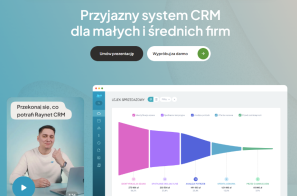Podstawowe funkcje systemu do magazynowania online
Magazyn » magazyn
-
akcje: produkt: (dodaj,modyfikuj, usuń, powiel, aktualizuj cenę zakupu, scal, ukryj), modyfikuj, usuń, importuj z pliku, powiel, wydanie (na podstawie WZ, RW, MM, faktury, paragonu niefiskalnego, paragonu fiskalnego), przyjęcie (na podstawie PZ, PW, faktury), drukuj (cennik, zestawienie stanów, cennik (nazwa grupy cenowej)), ikonki eksportu, druku, etykiety
-
select: Aktywny magazyn (widoczny tylko jak jest więcej jak jeden magazyn)
-
dodawanie produktu:
-
podstawowe informacje:
-
nazwa (wymagane), typ (towar, usługa), pkwiu, jednostka, stawka, ceny (netto/brutto), rabat, opis,
-
dodawanie nowych pól (tryb edycji),
-
ceny sprzedaży według grup cenowych: cena (netto/brutto), zysk, narzut, marża
-
grupy cenowe można tworzyć w zakładce ustawienia » inne » magazyn. Mogą zawierać ceny w pln lub walucie z określonym narzutem
-
wpisanie ceny zakupu netto lub brutto automatycznie przelicza ceny w grupach sprzedaży. Można je dowolnie modyfikować poprzez indywidualne ceny.
-
progi stanów magazynowych:
-
minimalny <= bezpieczny <= maksymalny
-
select widoczności produktu w innym magazynie
-
kompletacja:
-
pozycje do wybrania produktu z katalogu
-
po wybrania produktu ustawia się koszt z karty produktu a nie partii
-
modyfikacja:
-
jeden produkt - zaczytanie wszystkich pól które zostały uzupełnione
-
kilka produktów - masowa modyfikacja (stawki, progów, rabatu)
-
usuwanie - tylko produkty które nie mają powiązania z dokumentami magazynowymi
-
powielanie - tylko dla jednego produktu i zaczytanie wszystkich pól które zostały uzupełnione
-
importuj z pliku:
-
po wpisaniu w pliku ilości tworzone są dokumenty magazynowe (stan dodatki - PW, stan ujemny - RW).
-
opcja aktualizacji produktów z tym samym kodem (dodaje stan a nie zamienia),
-
select magazynu (jak więcej jak jeden)
-
aktualizuj cenę zakupu:
-
dostępna dla jednego jak i wielu produktów. Dostępna aktualizacja według cen dostawy (max, min, średniej, średniej ważonej, pierwszej, ostatniej)
-
aktualizuj indywidualne ceny - tylko jak są wpisane ręcznie indywidualne
-
uwzględniaj tylko partie dodatnie - nie uwzględnia już wyczerpanych
-
scal produkty - opcja tylko dla towarów bez kompletacji. Można scalać minimum 2 produkty
-
ukryj produkty - wskazywanie magazynu w którym produkt ma być niewidoczny
-
drukuj:
-
cennik: zestawienie cen dla danej grupy (nazwa, kod ,netto, brutto). Wydruk dla zaznaczonych produktów lub wszystkich
-
zestawienie stanu - wybór dnia pokazuje wydruk wszystkich dodatnich partii danego produktu. Wydruk dla wszystkich bez względu na zaznaczenie.
-
Szczegóły produktu:
-
akcje: modyfikuj, usuń, powiel, generuj dokument.
-
zakładka podstawowe informacje:
-
dane produktu oraz dwie tabele:
-
stany magazynowe - rozbicie na progi z danego magazynu + link rezerwacji (db z tabelą powiązanych rezerwacji)
-
ceny sprzedaży według grup
-
zakładka sprzedaż: zestawienie dokumentów sprzedażowych (faktury, korekty, paragony) z danym produktem. Podsumowanie tabeli dostępne jest po wybraniu z filtra danego typu dokumentów
-
zakładka zakupy: zestawienie dokumentów zakupowych (wydatki)
-
zakładka analizy: zestawienie sprzedaży netto danego produktu i ilości sztuk. Możliwe wybranie daty jak i sumowania (wg dnia, tygodnia, miesiąca, kwartału, roku)
-
zakładka dokumenty - powiązane załączniki
-
zakładka magazyn - dwie tabele:
-
powiązane z produktem dokumenty magazynowe. Podsumowanie tabeli dostępne jest po wybraniu z filtra danego typu dokumentów.
-
partie magazynowe - zestawienie przyjęć magazynowych z uwzględnieniem ilości sztuk jak i ceną
-
stany magazynowe produktów można zmieniać tylko poprzez wystawianie dokumentów magazynowych. Zwiększanie poprzez przyjęcie, zmniejszenie poprzez wydanie.
-
wszystkie produkty są tylko w walucie PLN
-
zaznaczenie kilku produktów i wybranie jednego z dokumentów zaczytuje te produkty w pozycjach.
-
wpisanie “z palca” produktu (nie ma go w katalogu produktów) na wystawianej fakturze zakupu tworzy nowy produkt w magazynie.
-
wpisywanie produktu w pozycji wystawianego dokumentu podpowiada produkty z katalogu jak i ich stan magazynowy
-
na dokumenty magazynowe nie można dodawać usług. Usługi można dodawać tylko na dokumenty sprzedaży (faktury, paragony) i faktury zakupowe.
-
jeśli usługa ma kompletacje wówczas dokumenty sprzedażowe i zakupowe zmieniają stan towaru z kompletacji
-
w stan kompletacji mogą wchodzić i usługi i towary jednak zlecenia produkcyjne można realizować tylko dla towarów w kompletacji
-
każde przyjęcie magazynowe tworzy nowe partie które są wykorzystywane do obliczania zysku (cena sprzedaży - cena zakupu wg partii). Partie schodzą na zasadach FIFO (co pierwsze przyszło pierwsze schodzi.)
-
ta sama partia jako wydanie może być na wielu dokumentach
-
jeśli produkt nie ma partii magazynowych wówczas do obliczenia zysku pobierana jest cena zakupu wpisana na karcie produktu
-
wystawienie dokumentów automatycznie tworzy powiązany dokument magazynowy. Sprzedażowe (WZ) i zakupowe (PZ) .
-
jeśli nie jest zaznaczona opcja “Włącz ujemne stany magazynowe” w zakładce ustawienia » inne » magazyn, wówczas nie można wystawiać dokumentów które by sprawiły że stan (kolumna dostępnych) będzie ujemny
-
zarządzanie kodami produktów. Dostępne podczas dodawania/modyfikacji produktu lub w zakładce ustawienia » inne » magazyn.
-
możliwość tworzenia grup, podgrup
-
określanie ilości cyfr w kodzie i separatora
-
podpowiadanie grup i podgrup poprzez autocomplite podczas dodawania/modyfikacji produktu
-
tabela:
-
kolumny: lp, kod, nazwa (link z przejściem do szczegółów produktu), razem (suma stanów z wszystkich magazynów), stan (stan z aktywnego magazynu, ikonka stanów bezpiecznych, tooltip ze stanami wszystkich magazynów), dostępnych (stan - rezerwacje), zarezerwowanych, jednostka, cena (możliwość edycji), opcjonalnie dodatkowe kolumny (np. ceny netto/brutto z danych grup)
-
wyszukiwarka (po kodzie i nazwie)
-
filtry: kod, rodzaj (towar, usługa), rezerwacja (bez rezerwacji, zarezerwowane), stan (niedostępne, z niskim, z zerowym, normalny, dodatni, niewidoczne), etykieta, czyszczenie filtrów, dodatkowe (lejek)
-
sidebar: wyszukiwarka (wpisanie nazwy, kodu otwiera szczegóły produktu), podsumowanie pozycji w magazynie z filtrowaniem po stanach
Magazyn » rezerwacje
-
akcje: dodaj rezerwacje, modyfikuj, usuń, powiel, wystaw (WZ, fakturę, proformę, paragon niefiskalny, paragon fiskalny, nowe zamówienie), drukuj, wyślij, zmień status (zrealizowana, oczekująca), generuj dokument
-
wystawienie rezerwacji rezerwuje produkty w magazynie co widać na liście produktów w kolumnach “Dostępnych” i “Zarezerwowanych” g
-
podczas wystawiania można wskazać konkretną grupę cenową
-
rezerwacje są wystawiane tylko w walucie PLN
-
na podstawie jednej rezerwacji można wystawiać dokumenty (WZ, fakturę, proformę, paragon niefiskalny, paragon fiskalny, nowe zamówienie)
-
na podstawie kilku rezerwacji można wystawiać (fakturę, proformę, paragon niefiskalny, paragon fiskalny, nowe zamówienie) pod warunkiem że:
-
posiadają te same grupy cenowe
-
posiadają te same metody wprowadzania cen (netto/brutto)
-
po wystawieniu powiązanego zamówienia i proformy dodają się ikonki z linkiem do szczegółów tych dokumentów
-
dodaj nowe zamówienie do rezerwacji - otwiera się okno z zaczytanymi produktami z możliwością wskazania ceny z utworzonych partii
-
zmiana statusu rezerwacji:
-
po wystawieniu rezerwacji ma status oczekująca. Można ręcznie zmienić status na zrealizowana.
-
Do zrealizowanych rezerwacji nie można wystawiać dokumentów
-
rezerwacji zrealizowanej bez powiązanych dokumentów można zmienić status na oczekująca
-
wystawienie proformy nie zmienia statusu dopiero faktura końcowa do proformy zmienia status na zrealizowana i zmienia stan magazynowy produktów
-
wystawienie nowego zamówienia zmienia status na “w realizacji”. Można wystawić tylko jedno zamówienie do rezerwacji. Po wystawieniu zamówienia można wystawić do rezerwacji inne dokumenty sprzedażowe
-
wystawienie WZ, faktury, paragonu niefiskalnego, paragonu fiskalnego zmienia status na zrealizowana.
-
nie można modyfikować rezerwacji ze statusem w realizacji i zrealizowanej
-
jeśli nie jest zaznaczona opcja “Włącz ujemne stany magazynowe” w zakładce ustawienia » inne » magazyn, wówczas nie można wystawiać rezerwacji które by sprawiły że stan będzie ujemny
-
w zakładce przychody » proformy - można na ich podstawie wystawić rezerwacje. Do jednej proformy można wystawić tylko jedna rezerwację
-
tabela:
-
kolumny: lp, numer rezerwacji (link z przejściem do szczegółów rezerwacji), kontrahent (link z przejściem do szczegółów kontrahenta), wartość netto, waluta, data realizacji, data utworzenia, status, opcjonalnie dodatkowe kolumny ( dokumenty, notatki, etykiety)
-
filtry: status (oczekująca, w trakcie realizacji, zrealizowana), etykieta, czyszczenie filtrów, dodatkowe (lejek)
-
sidebar: wyszukiwarka (wpisanie numeru rezerwacji, otwiera jej szczegóły), podsumowanie rezerwacji w magazynie z filtrowaniem po statusach
Magazyn » zamówienia
-
akcje: dodaj (dodaj zamówienie, wygeneruj automatycznie zamówienia), modyfikuj, usuń, powiel, wystaw (PZ, wydatek), drukuj, wyślij, generuj dokument
-
wystawione zamówienie ma status “niezrealizowana”
-
po wystawieniu powiązanej PZ lub wydatku zamówienie jest zrealizowane i nie można go modyfikować ani wystawiać kolejnych dokumentów
-
podczas usuwania zrealizowanego zamówienie jest pytanie o to czy usunąć powiązany dokument (PZ)
-
podczas wystawiania zamówienia można wskazać magazyn (jeśli więcej jak jeden) w którym ma być zrealizowane
-
zamówienia można wystawiać w walutach
-
generuj automatyczne zamówienie - otwiera się okno z zaczytanymi produktami i ilością brakującą do stanu bezpiecznego
-
w zakładce ustawienia » inne » magazyn, można określić czy na wydrukach zamówień mają drukować się ceny
-
tabela:
-
kolumny: lp, numer dokumentu (link z przejściem do szczegółów zamówienia), powiązane PZ (link z przejściem do szczegółów PZ), kontrahent (link z przejściem do szczegółów kontrahenta), data wystawienia, termin realizacji, status realizacji, razem netto, razem brutto, waluta, opcjonalnie dodatkowe kolumny ( dokumenty, notatki, etykiety)
-
wyszukiwarka (po numerze zamówienia, numerze powiązanego PZ i kontrahencie)
-
filtry: stan realizacji (zrealizowane, niezrealizowane), etykieta, czyszczenie filtrów, dodatkowe (lejek)
-
sidebar: wyszukiwarka (wpisanie numeru zamówienia otwiera jego szczegóły), podsumowanie zamówienia w magazynie z filtrowaniem po stanie realizacji
Magazyn » produkcja
-
akcje: Nowe zlecenie (montaż, demontaż), modyfikuj, usuń, powiel, realizacja (rozpocznij produkcję, zakończ produkcje), drukuj, generuj dokument
-
wyróżniamy dwa typy dokumentów:
-
montaż produkuje nowy produkt zużywając dodane do niego kompletacje i zmienia stany magazynowe tworząc automatycznie powiązane dokumenty. PW - przyjęcie na stan wyprodukowanego produktu, RW - rozchód z magazynu produktów użytych na montaż
-
demontaż rozkłada na części produkt składający się z kompletacji i zmienia stany magazynowe tworząc automatycznie powiązane dokumenty. PW - przyjęcie na stan towarów z kompletacji, RW - rozchód z magazynu demontowanego towaru
-
produkować można tylko na podstawie towarów a nie usług
-
wystawione dokumenty mają status “nowe”.
-
dla każdego dokumentu można ustawić status “w realizacji” bez względu na to czy ma dodaną kompletacje czy nie
-
status “zakończ produkcje” można ustawić tylko dla towarów zawierających kompletacje i których stan jest dodatki, chyba że w zakładce ustawienia » inne » magazyn są włączone ujemne stany
-
po zakończeniu produkcji na dokumentach RW wyświetla się koszt według partii magazynowych
-
po usunięciu zrealizowanego dokumentu produkcyjnego powinny się usunąć powiązane PW i RW.
-
tabela:
-
kolumny: lp, numer dokumentu (link z przejściem do szczegółów zlecenia), data wystawienia,status, opcjonalnie dodatkowe kolumny ( dokumenty, notatki, etykiety)
-
wyszukiwarka (po numerze zlecenia)
-
filtry: typ dokumentu (ZPM, ZPD), status (nowe, w realizacji, zakończone), etykieta, czyszczenie filtrów, dodatkowe (lejek)
-
sidebar: wyszukiwarka (wpisanie numeru zlecenia otwiera jego szczegóły), podsumowanie zleceń w magazynie z filtrowaniem po statusie
Magazyn » dokumenty
-
akcje: dodaj dokument (WZ, PZ, PW, RW, MM), modyfikuj, usuń, powiel, wystaw (fakturę, wydatek, paragon niefiskalny, paragon fiskalny), drukuj, wyślij, generuj dokument
-
WZ - wydanie zewnętrzne, PZ - przyjecie zewnętrzne, RW - rozchód wewnętrzne, PW - przyjecie wewnętrzne, MM - przeniesienie miedzy-magazynowe
-
opcja wystaw » wydatek dostępna tylko w pakietach z księgowością
-
dokumenty MM dostępne tylko kiedy więcej jak jeden magazyn
-
Na podstawie WZ można wystawić fakturą i paragony. Na podstawie PZ wydatek
-
na podstawie kilku WZ można wystawić dokument sprzedaży a na podstawie kilku PZ wydatek pod warunkiem że:
-
posiadają te same grupy cenowe
-
posiadają te same metody wprowadzania cen (netto/brutto)
-
nie można usuwać dokumentów magazynowych powiązanych z innymi. WZ powiązanej z fv lub paragonami, PZ powiązanej z wydatkiem.
-
usuwanie faktur powinno pytać o usunięcie powiązanych dokumentów magazynowych
-
dodane dwie fv z powiązanymi dokumentami WZ. Wyłączone sprawdzanie numeracji. Nie można usunąć pierwszej FV ponieważ jest powiązany dokument magazynowy o wyższym numerze który wpłynie na stan produktu
-
takie same produkty zaczytywane na dokumenty na podstawie kilku PZ, WZ nie są grupowane w jedną pozycję
-
wystawienie korekty sprzedaży zwiększającej ilość tworzy powiązany dokument WZ, a zmniejszającej powiązany dokument PZ
-
modyfikacja faktur:
-
zmienia stan produktu w powiązanej WZ i PZ.
-
kiedy dodawana jest nowa pozycja wówczas powstaje kolejny powiązany dokument WZ lub PZ.
-
zmiana kontrahenta nie zmienia go na powiązanym dokumencie chyba że powstaje nowy wówczas tam się zaczytuje.
-
odznaczenie wywołania skutku magazynowego - usuwa powiązany dokument WZ
-
w zakładce ustawienia » inne » magazyn można wyłączyć drukowanie cen na wydruku dokumentów WZ i PZ
-
dokumenty WZ i PZ mogą mieć swoja własną numerację przypisana do konkretnego magazynu. Można je dodać podczas dodawania nowego magazynu w zakładce ustawienia » inne » magazyn.
-
dokumenty PW, RW, MM nie posiadają możliwości podania kontrahenta, waluty, ani grupy cenowej
-
nie ma możliwości wystawienia dokumentu na którym by znajdowały się produkty z różnych magazynów
-
przeniesienie produktów na inny magazyn dokumentem MM powinno przenieść partie na zasadach FIFO
-
tabela:
-
kolumny: lp, numer dokumentu (link z przejściem do szczegółów dokumentu), magazyn źródłowy, kontrahent (link z przejściem do szczegółów kontrahenta), data wystawienia, koszt(PLN), razem netto, razem brutto, waluta, opcjonalnie dodatkowe kolumny (powiązane dokumenty, dokumenty, notatki, etykiety)
-
wyszukiwarka (po numerze dokumenty, kontrahencie)
-
filtry: dokumenty (powiązane z dokumentami, niepowiązane), typ dokumentu (PZ, WZ, PW, RW, MM), etykieta, czyszczenie filtrów, dodatkowe (lejek)